最近は ライブ配信=ツイキャスやニコ生、Twitch、17Live、ミクチャなど誰でも気軽に配信できます
YOUTUBE(ユーチューブ)での配信も昔から比べると簡単になりまたし、ZOOMやインスタライブもユーザーがたくさん増えていますよね!
ぼくは見る専門ですが、Tiktok(ティックトック)はみんな工夫して面白い動画を配信していますよね!
で、本題ですが
このような動画を配信したいけど、家にWiFi環境が整っていない!
固定回線は
・引くのが大変
・契約が面倒
・工事が出来ない家
・引っ越しが多い
こういう理由で使えていない人
そういう場合にはポケットWiFiルーター(モバイルルーター)をつぎに考えるのが自然な流れです。
でも、いくつも種類があるので、どれを選べばいいのかわからないって方向けに、長い事ポケットWiFiを使っている(歴6年)ぼくが 現在1番のおすすめを案内していきます。
実際にぼくが使ってるものなんですが
ポケットWiFi業界で1番の人気をほこるWimaxがいいでしょう!
『固定回線が引けない人』 こういう方や
『元からある固定回線が重くて使えない』こういう人は
クレードル付きのWX06を選んで、ラグや不具合が少ない環境を作っていきましょう!
⇩⇩

新型のWimax端末!

⇑このWX06を選んで(僕は緑を選びました)

⇑このクレードルをつけましょう(オプション申し込みで有料(3686円))
このクレードルは⇩

こうやってWX06乗っけて使います。 横の透明の部分がアンテナになっていて、普通に使うよりも安定して使うことができます。 僕自身なんどかテストしていますが、通信速度(下り・上り)としては20%から30%ぐらいアップしています。
動画配信・ライブ配信をしたい人で、ネット環境に困っている人は
Wimaxを選ぶとして、その中でも通信が安定しやすい、WX06を申し込み、その申し込み時にクレードルもつけていくのが1番いいのかなと思います。
これが現段階で、簡単なのにすぐに出来るWiFi環境です。
結構 Wimaxで配信されてる人がいます⇩
WiMAX利用でツイキャスへの配信でした。
3カメとライブ時の演出でCG合成を行いました。
コロナライブ応援企画で格安です。— 北関東 音響や配信の人 (@HaishinPa) July 26, 2020
WIMAX契約して土曜日に届く、早ければ土曜日からYouTubeでライブ配信できる!
— すしまっく (@SUSMAC007) March 28, 2021
![]()
目次
通信量について
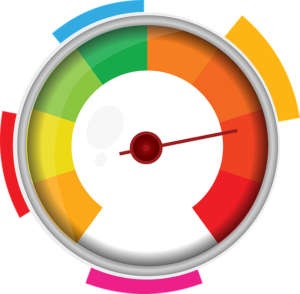
Wimaxシリーズは3日間で10ギガまでの通信量制限があります。
3日で合計して10ギガを超えると 翌日の1日だけですが 低速になります。
なるべく 3日で10ギガをこえないように使いたいところです。
ライブ配信の通信量目安を見ていきましょう☟
ツイキャスやニコ生、Twitch、17Live、ミクチャ
YOUTUBE LIVE、ZOOM、インスタライブ
ここらへんすべてに共通するのは
低画質配信か高画質配信か? ここで変わります。
例えば
音声だけのラジオ配信の場合だと 1時間 80メガ
低画質の配信の場合 1時間 102メガ
標準画質 440Pでの配信だと 1時間 330メガ
高画質での配信 440P以上 1時間 420メガ
1000メガで1ギガになるので、標準画質なら 3時間配信で1ギガくらいになります。
※コラボ配信やあなたが使う環境によって通信量は前後します
※ぼくの環境での通信量です
このへんを目安に配信のスケジュールなどを考えると良いと思います。
しかしながら、僕は実際に3日で10ギガ以上使って、通信制限がかかった状態でも、ZOOMの配信をしたら、普通にできました。 安定感は多少落ちますが、制限がかかっていても そこそこ速いのがWimaxの大きなメリットでもあります。
配信が重いな、ラグいなと感じた場合
これはWimaxだけでなく、光回線にも言えることですが、どんないいネット環境でも
時間帯や使う状況、環境によって速度は大きく変わります。
多くの場合は 金、土、日の夜に遅くなります、その理由としては
『他の人も使ってるから』 なんです。
ネット環境は使ってる人が多いほど遅くなります。
WX06の場合、少し遅いと感じたなら 今置いてる場所から、より窓に近い所に置くと改善されることが結構あります。

⇑窓際にクレードルと一緒に置く
Wimaxの電波は家の外に飛んでるので、窓に近ければ近いほど電波を拾いやすくなります。
シンプルですが、効果的です。 これはWimaxで昔からやられているちょっとした裏技ですねん
WiMAX弱すぎるから窓に貼り付けた pic.twitter.com/W2lTaNNj7l
— JUNGLE🔥FIREカワスミ (@kawasumi0420) December 18, 2017
申し込みを考えるなら

ライブ配信するのに、WX06、クレードル付きでいけそう!
これ申し込みしてみようかなっと考え始めた場合
次に『どうやって、どこで申し込むの?』ここが気になるところです。
WX06はヤマダ電機やヨドバシカメラなどの大手家電屋さんでも扱ってるのですが、そういう場所で申し込むと毎月の支払が高くなります。
毎月の支払いを出来る限り安く申し込むならば、ネットで申し込むのが1番安くなります。
↑佐川急便で届きます
WX06には2つプランがありますが、配信を頻繁にすることを考えて、ギガ放題プランにしましょう。 月額料金は3か月 税込みで2998円 それ以降2年間は税込み3752円で使っていけます。
| 利用期間 | 最初の3か月 | 以降の2年間 |
| 月額料金 | 2998円(税込) | 3752円(税込) |
申し込みをイメージしていきましょう⇩
申し込みイメージを順番に説明
まずは公式サイトに入ります!
公式サイト⇩
⇑ガチャピン・ムックでおなじみ
1 今すぐ申し込みをするを押す
![]()
2 お申込みフォームでカラーを選ぶ(緑か、白)
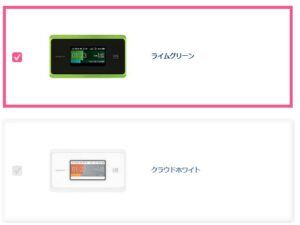
ぼくは緑を買いました、この緑は綺麗です おすすめ!
3 充電器の有無を選ぶ
(ここで買うと1800円と高いので、面倒でなければAmazonで安いやつを買いましょう) ちなみに品質に不安は強いですが100均でも売ってたりします。
※充電器のタイプは タイプCというものになります。 先を見ていくとこんな感じのやつ


もしこれが家にあるなら、買わなくてもいいです。
コンセントにつける場合はこれがあればOK⇩

スマホ持ってる方は おそらく家にあると思います。
Amazonで買う場合はこのへんがおすすめ⇓
1.5メートルで1000円前後とお買い得です。
4 オプションの選択
WX06の初期費用が20,743円 端末代なども含めてかかるのが、ここの2つのオプション加入とクレジットカードでのお支払いで0円になるキャンペーン中です。
初期費用が0円になるために、そのまま『安心サポートプラス』『My Broadサポート』を加入したまま申し込みしましょう。 1カ月後にいつでも解約することが可能です。
5 お客様情報を入力していく
・名前や住所生年月日などをいれていく
・お支払い方法を入力していく
・注意事項を確認にチェックをつける
・お申し込み前の確認に同意にチェックをつける
以上で、申し込みを最後に確認すればOKです。 はやい場合なら2日後、遅くても3日4日後にWX06が届きます!
上記で説明した申し込みサイトはこちら⇓
さいごのまとめ

ツイキャスやニコ生、Twitch、17Live、ミクチャ
インスタライブ・ZOOM、REMO(リモ) ユーチューブライブなど、こういうアプリなどを使って
『ライブ配信がしたい!』
だけど、家にネット環境がない人向けに、使いやすい
Wimaxシリーズの中でも
クレードルをつけることで、通信が安定するWX06を選ぶのがベストです。
最近はリモートワークも増えてきて、パソコンやスマホでビデオ通話をしながら、打ち合わせや、ご飯会、飲み会をする機会が多くなっています。
動画配信も特別な人ではなく、普通に誰でもが配信する時代になっていますね。
できるだけベストな環境で配信できる WX06 クレードル付き!
申し込みはこちらから⇩



